- Autor Abigail Brown [email protected].
- Public 2023-12-17 07:00.
- Naposledy zmenené 2025-01-24 12:23.
Čo by ste mali vedieť
- Vstupný kód: Otvorte Nastavenia > Dotknite sa ID a hesla. Vyberte Zapnúť prístupový kód na nastavenie alebo Zmeniť prístupový kód na vytvorenie nového.
- Touch ID: Otvoriť Settings > Touch ID & Passcode. Vyberte Pridať odtlačok prsta na pridanie nového odtlačku prsta alebo Odstrániť odtlačok prsta na odstránenie.
- Vyberte, na čo sa má Touch ID používať: Odomknutie iPadu, iTunes a App Store, Apple Pay alebo Automatické dopĺňanie hesla.
Mnohé modely Apple iPad majú známy systém prístupových kódov a Touch ID, ktoré na odomknutie zariadenia vyžadujú skenovanie odtlačkov prstov. Táto príručka vám ukáže, ako nastaviť alebo zmeniť prístupový kód a odtlačok prsta Touch ID pomocou iPadu Air 2 alebo novšieho, iPadu Mini 3 alebo novšieho a iPadu Pro.
Niekoľko modelov iPadu Pro podporuje rozpoznávanie tváre a je vybavené funkciou Face ID namiesto Touch ID ako bezpečnostnej funkcie. Funkcia Face ID funguje rovnako ako na iPhone X a novších.
Ako nastaviť prístupový kód iPadu
Ak chcete vytvoriť nový prístupový kód pre váš iPad:
-
Otvoriť Nastavenia na iPade.

Image -
Vyberte Dotknite sa ID a hesla.
Ak si na svojom iPade nastavíte prístupový kód, budete ho musieť zadať, aby ste sa dostali k nastaveniam.

Image -
Ak chcete nastaviť prístupový kód prvýkrát, vyberte Zapnúť heslo. Ak chcete aktualizovať svoj prístupový kód, vyberte Zmeniť prístupový kód.
Vyberte Vypnite prístupový kód a odstráňte platobné karty, ktoré ste si nastavili pre Apple Pay.

Image -
Ak svoj prístupový kód zapínate prvýkrát, zadajte ho teraz a potom ho potvrďte. Ak meníte existujúci kód, zadajte ho na ďalšej obrazovke.

Image -
Na ďalšej obrazovke vyberte nový kód. V predvolenom nastavení zadajte šesťmiestny číselný prístupový kód. Vyberte Voľby prístupového kódu a vytvorte dlhší, kratší alebo komplexnejší kód.
Vlastné prístupové kódy musia mať aspoň štyri znaky.
- Vlastný alfanumerický kód zobrazí klávesnicu iPadu a umožní vám vytvoriť prístupový kód s číslami aj písmenami.
- Vlastný číselný kód vám umožňuje vybrať si číselný prístupový kód.
- 4-ciferný číselný kód je menej bezpečná možnosť. Ak máte problém zapamätať si dlhšie kódy, pomocou tejto možnosti si môžete nastaviť kratší.
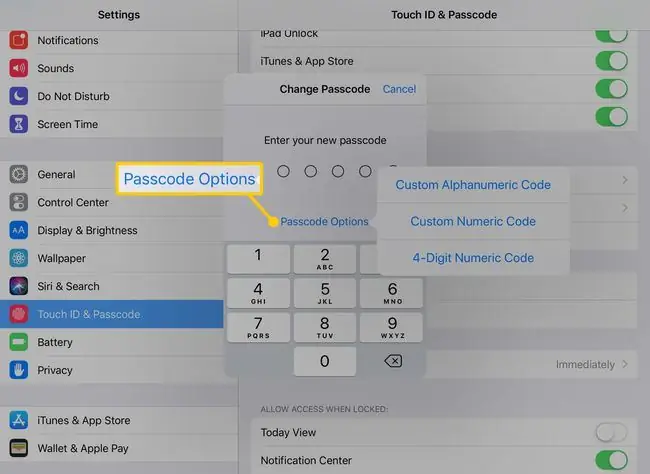
Image - Zadajte svoj nový prístupový kód a potom ho znova zadajte na potvrdenie.
Ako nastaviť alebo pridať odtlačok prsta k dotykovému ID
Pre dodatočné zabezpečenie si nastavte Touch ID, ktoré používa odtlačok prsta, ktorý uložíte do iPadu, na odomknutie zariadenia a vykonanie ďalších akcií. Tu je návod, ako to nastaviť alebo pridať nový odtlačok prsta.
-
V ponuke Touch ID & Passcode vyberte Pridať odtlačok prsta.

Image - Postupujte podľa pokynov na skenovanie odtlačku prsta umiestnením na tlačidlo Domov.
-
Ak chcete premenovať prst, ktorý ste práve uložili do iPadu, vyberte jeho meno v ponuke a potom zadajte nový.

Image -
Ak chcete odstrániť odtlačok prsta z Touch ID, vyberte jeho názov a potom vyberte Delete Fingerprint.

Image - Na pridanie ďalších odtlačkov prstov do Touch ID môžete použiť Pridať odtlačok prsta. Túto možnosť použite napríklad vtedy, ak chcete mať možnosť odomknúť iPad oboma rukami.
Pred nastavením zabezpečenia si vytvorte zálohu svojho iPadu cez iTunes alebo iCloud. Týmto spôsobom môžete obnoviť z tejto zálohy, ak zabudnete prístupový kód, bez toho, aby ste museli iPad obnoviť ako nové zariadenie.
Ďalšie možnosti s Touch ID
Nad sekciou Odtlačky prstov uvidíte nadpis s označením Použiť Touch ID pre. Nastavenia v tejto oblasti ovládajú, na čo možno použiť váš odtlačok prsta.
- Odomknutie iPadu používa na otvorenie iPadu namiesto prístupového kódu Touch ID.
- iTunes & App Store vám umožňuje overiť nákupy pomocou odtlačku prsta pred zakúpením aplikácie, filmu alebo televíznej relácie.
- Apple Pay používa váš odtlačok prsta na potvrdenie nákupov uskutočnených kreditnými a debetnými kartami, ktoré máte uložené vo svojom iPade.
- Automatické dopĺňanie hesiel vyžaduje overenie Touch ID pred použitím jedného z hesiel uložených vo vašej kľúčenke iCloud.






